Maison >Tutoriel système >Série Windows >Tutoriel d'installation du disque YuLinMuFeng U pour le système d'exploitation Win10
Tutoriel d'installation du disque YuLinMuFeng U pour le système d'exploitation Win10
- PHPzavant
- 2023-12-28 20:47:36964parcourir
Le système Win10 de Yulin Mufeng est toujours très bon à utiliser et peut aider la majorité des utilisateurs à l'utiliser facilement. Cependant, de nombreux utilisateurs constatent qu'ils ne peuvent pas installer le système Win10 à l'aide d'une clé USB. vous savez comment fonctionner, venez jeter un œil au tutoriel détaillé ~
Tutoriel d'installation du système de disque U Yulin Mufeng win10 :
1 Créer un disque de démarrage de disque U Nous prenons ici l'outil de démarrage U comme exemple.
2. Téléchargez le système win10 dont vous avez besoin, puis placez le système Yunlin Mufeng dans la clé USB.
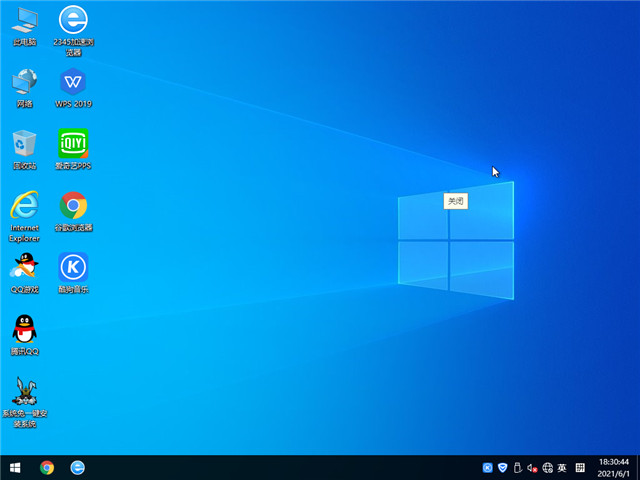
3. Insérez le disque de démarrage de la version installée de u-boot préparé dans l'interface USB de l'ordinateur (s'il s'agit d'un ordinateur de bureau, il est recommandé de l'insérer dans l'interface arrière du châssis principal).
4. Allumez ensuite l'ordinateur, attendez que l'écran de démarrage apparaisse à l'écran, puis appuyez sur la touche de raccourci de démarrage du disque U pour accéder à la page du menu principal de u boot, puis déplacez le curseur sur "u boot WIN8 PE standard version ( nouvelle machine)" et appuyez sur la touche Entrée pour confirmer.
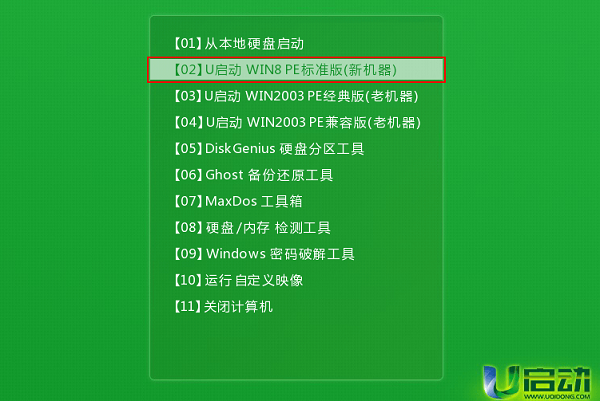
5. Après être entré dans le système PE, double-cliquez sur le bouton gauche de la souris pour ouvrir l'outil d'installation de u startup PE sur le bureau. Après avoir ouvert la fenêtre principale de l'outil, cliquez sur le bouton "Parcourir" derrière le chemin du fichier image.
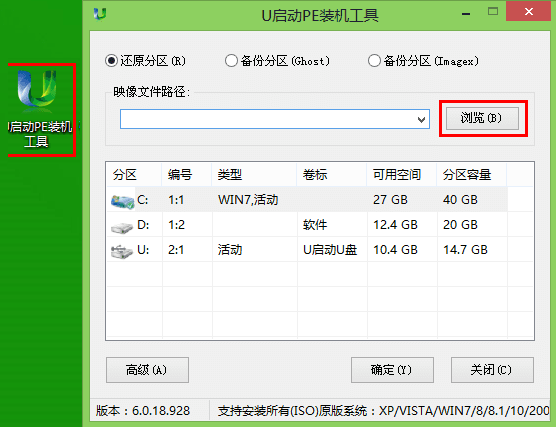
6. Ensuite, recherchez et sélectionnez le fichier image iso du système win10 dans le disque de démarrage USB et cliquez sur "Ouvrir".
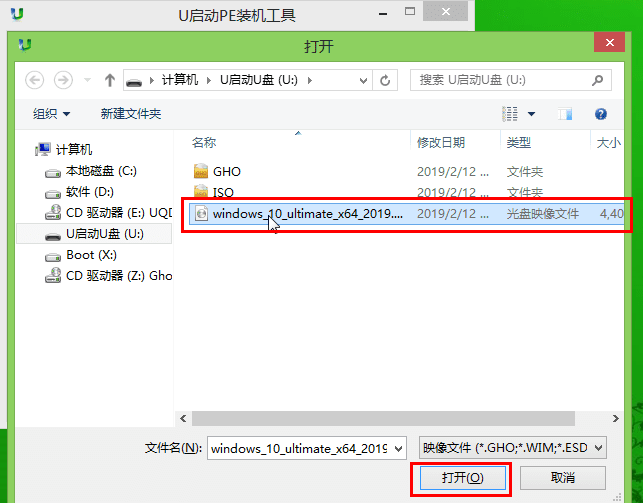
7. Une fois le fichier image ajouté avec succès, il nous suffit de sélectionner le lecteur C comme lecteur système dans la liste des partitions, puis de cliquer sur "OK".
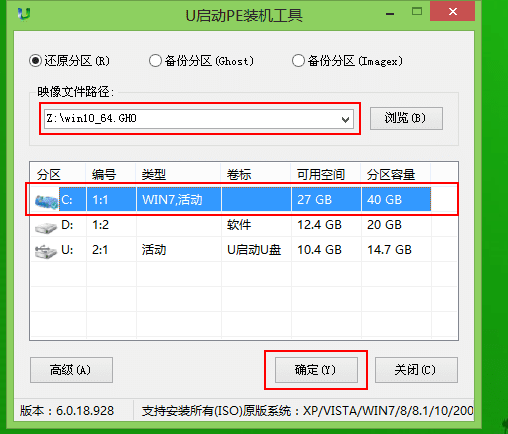
8. Ensuite, une boîte de demande apparaîtra, invitant l'utilisateur à commencer l'installation du système. Après avoir confirmé que la partition restaurée et le fichier image sont corrects, cliquez sur « OK ».
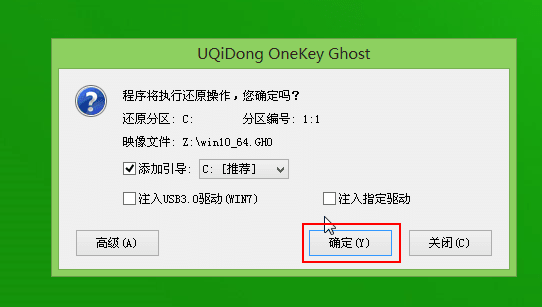
9. Après avoir terminé les opérations ci-dessus, le programme commence à libérer le fichier image système et à installer le système ghost win10. Il suffit d'attendre patiemment que l'opération se termine et redémarre automatiquement l'ordinateur.
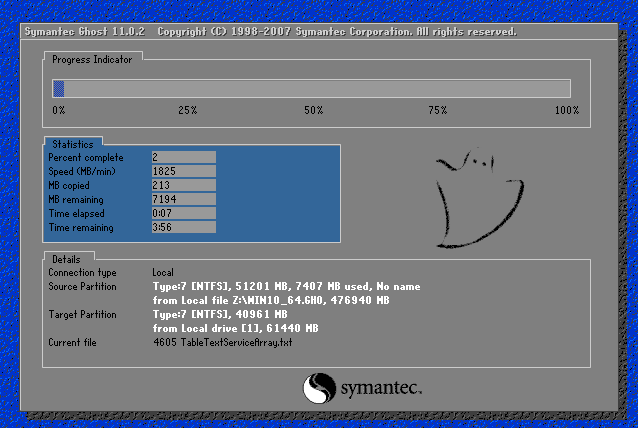
10. Après avoir redémarré l'ordinateur, nous pouvons accéder au bureau du système ghost win10.
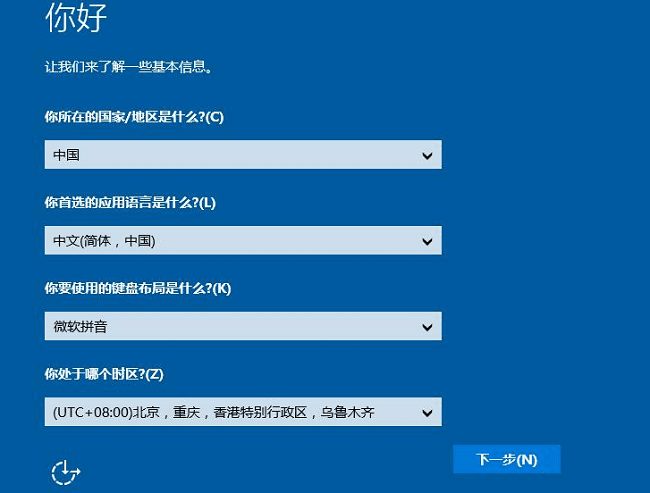
Ce qui précède est le contenu détaillé de. pour plus d'informations, suivez d'autres articles connexes sur le site Web de PHP en chinois!
Articles Liés
Voir plus- Comment débloquer une clé USB
- Comment configurer les éléments de démarrage du disque USB
- Pourquoi le téléphone mobile affiche-t-il uniquement la charge inversée lorsqu'il est connecté à une clé USB ?
- Tutoriel d'installation de YuLinMuFeng win7
- YuLinMuFeng WIN7 miroir adresse de téléchargement de la version pure 64 bits

